Как убрать рекламу в браузере яндекс навсегда в youtube на телефоне
Пришло время избавиться от отвлекающей рекламы на YouTube. У нас вы узнаете о четырех способах, которые сделают просмотр любимых видеороликов комфортным.
Рекламные ролики на YouTube могут отсрочить просмотр видео пользователем, внезапно появиться на интересном моменте или просто мелькать на фоне, невольно раздражая глаз. Но ее можно навсегда отключить, и в этой статье вы узнаете о четырех способах как это сделать на Android.
Обойдется это в 199 руб/месяц. Студентам – 125 руб/месяц, для подтверждения этого статуса необходимо загрузить копию студенческого билета. Также есть вариант оформления семейной подписки (рассчитана на 6-х человек) за 299 руб/месяц.
Примечание: у подписки есть пробный период. В зависимости от щедрости Google он может составлять 1 или 3 месяца.
Рассмотрим, как подключить YouTube Premium. Для этого предварительно должен быть определен способ оплаты (банковская карта или электронный кошелек PayPal).
Шаг 1. Зайдите в приложение YouTube на Android и нажмите на иконку своей аватарки в правом верхнем углу.
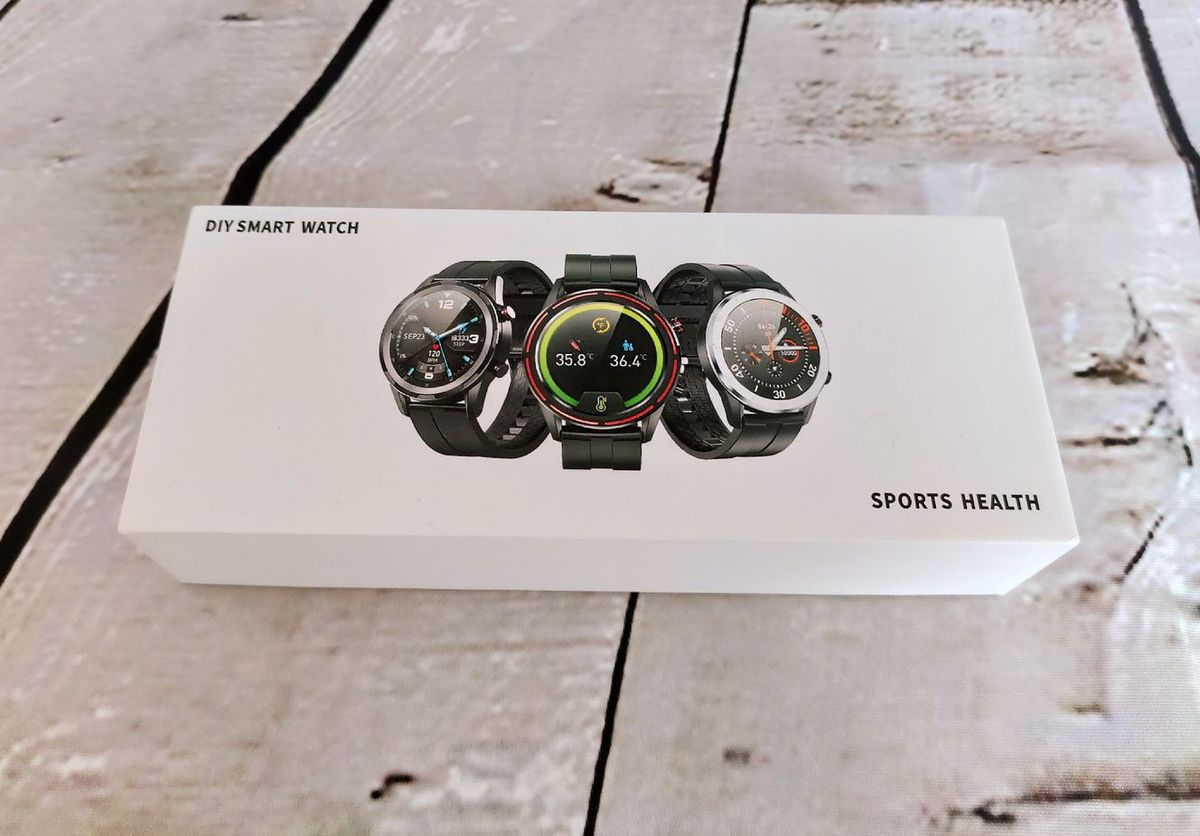
Шаг 2. Выберите кнопку «Оформить YouTube Premium».

Шаг 3. Нажмите на кнопку «Попробовать бесплатно». Обратите внимание на условия оформления, а также на возможность выбора семейной и студенческой подписки.

Шаг 4. Оплатите подписку. В связи с безопасностью Google делать скриншот этого экрана устройство не может, но мы нашли способ, как вам это показать. Для оплаты нужно нажать кнопку «Купить».
Примечание: оплату нужно произвести, даже если оформляется бесплатный пробный период – в дальнейшем с указанных реквизитов ежемесячно будут списываться средства без подтверждения этого пользователем.

Шаг 5. Наслаждайтесь просмотром без рекламы.
Обратите внимание: у вас спишутся 15 рублей при покупке подписки. Эти средства необходимы для подтверждения операции, и вернутся они в течение суток.

Для управления подпиской нажмите на иконку аккаунта и перейдите в раздел «Платные подписки»:

Здесь можно отменить подписку (чтобы средства не списывались без ведома), изменить способ оплаты или переоформить услугу (на студенческую или семейную).
Достоинства:
- Удобно.
- Не требуется многоэтапных действий.
- Официальная функция от YouTube.
Недостатки:
Способ 2: Взломанные версии YouTube
Существуют взломанные версии YouTube – те, что не подключаются к сервисам Google и позволяют пользоваться премиальными функциями видеохостинга и без оформления подписки. По функционалу и интерфейсу такие программы идентичны оригиналу.
Затронем вопрос безопасности, ведь описываемое ПО является неофициальным. Что касается примера программы, который мы рассматриваем (YouTube Vanced), то тут все прозрачно – крупнейшие технические форумы, такие как GitHub и 4PDA, подтверждают его безопасность. К софту, найденному вами в интернете самостоятельно, рекомендуем относиться с осторожностью.
Рассмотрим в качестве примера YouTube Vanced. Программа имеет массу преимуществ, в том числе и отсутствие всей рекламы. Однако трудности вызывает процесс установки. К сожалению, нельзя просто скачать файл и установить его – необходимо использовать дополнительное ПО. Но не стоит переживать, ведь у нас приведена краткая и понятная инструкция по этому вопросу.
Шаг 1. Скачайте установщик Split APKs Installer (SAI). Это приложение-инструмент, которое позволяет устанавливать файлы .apk вручную, а не автоматически. Сделать это можно с сайта 5mod.

Шаг 2. Установите SAI, как обычное приложение.

Шаг 3. Загрузите Vanced MicroG. Это дополнительная программа, необходимая для полноценной работы YouTube Vanced. Ее также можно установить с сайта 5mod.

Шаг 4. Установите MicroG с помощью SAI. Для этого нажмите на «Установить APK» и выберите скачанный файл.


Шаг 5. Скачайте YouTube Vanced с сайта 5mod.

Шаг 6. Установите YouTube Vanced с помощью SAI. Нужно только найти скачанный .apk файл на устройстве, и далее установка производится автоматически.


Шаг 7. Настройте YouTube Vanced. Для этого нужно авторизовать аккаунт Google в Vanced.

Внимание: на этом этапе может возникнуть проблема – после нажатия на плюсик ничего не происходит. Для этого необходимо в настройках телефона выдать приложению Vanced MicroG всевозможные разрешения. Для удобства показываем, как это сделать, на картинках ниже:


Вернемся к настройке. Далее в появившемся окне нажмите на «Войти». После вы увидите стандартное окно авторизации в Google, где нужно ввести данные от аккаунта (номер телефона или почту, пароль).
Шаг 8. Наслаждаемся функционалом YouTube Premium бесплатно и без рекламы.

Примечание: на картинках вы можете увидеть значок Premium в приложении Vanced – это потому, что к аккаунту, с которого произведена авторизация, подключен премиум. У вас его может не быть, но, тем не менее, все функции будут доступны.
Существуют аналогичные YouTube Vanced программы, например: NewPipe, SkyTube, OG YouTube.
Достоинства:
- Бесплатно.
- Есть выбор среди программ.
- Можно пользоваться премиальными функциями YouTube и даже сверх этого.
Недостатки:
- Сложности в установке.
- ПО является неофициальным.
Способ 3: Расширение для блокировки рекламы в браузере
Смотреть видео в YouTube на Андроид можно не только в фирменном приложении, но и в браузере. Тут открывается еще два способа отключения назойливой рекламы, и начнем мы с расширений для ее блокировки.
Подобные утилиты есть для десктопных браузеров – например, наиболее известной является AdBlock. Принцип работы для мобильных обозревателей точно такой же – программа блокирует всю рекламу, что отображается на странице сайта, и YouTube не является исключением. В качестве примера рассмотрим AdGuard. Утилита удаляет рекламу из всех браузеров – то есть, не нужно искать версию под конкретный обозреватель.
Примечание: в связи с тем, что в магазине Google Play запрещены приложения, блокирующие рекламу на устройстве, скачивать их придется с сайта разработчиков.
Шаг 1. Скачайте .apk файл AdGuard.

Шаг 2. Установите его с помощью программы SAI, о которой мы подробнее рассказали в предыдущем разделе «Способ 2: Взломанные версии YouTube».


Шаг 3. Запустите приложение. Миновав раздел с настройками, вы попадете на главный экран, где потребуется только активировать защиту, передвинув ползунок.

Шаг 4. Смотрите видео без рекламы в YouTube в любом браузере.
Для проверки запустим видео с отключенной (слева) и включенной (справа) утилитой.
Достоинства:
- Бесплатно.
- Работает для всех браузеров.
- Простота в установке.
Недостатки:
- Блокирует не всю рекламу.
- Неофициальное ПО.
- Просмотр в браузере менее комфортен, чем в приложении.
Способ 4: Браузер со встроенным блокировщиком рекламы
Чтобы смотреть видео в браузере без рекламы, необязательно ставить утилиту – можно просто скачать браузер уже со встроенным блокировщиком. Доступны они официально в магазине Play Маркет, поэтому с установкой проблем не возникнет. В качестве примера рассмотрим Adblock Browser.
Шаг 1. Перейдите на страницу браузера в Google Play и нажмите кнопку «Установить».

Шаг 2. После установки запустите приложение.

Шаг 3. Зайдите в YouTube. Это можно сделать через поисковую строку или нажав на иконку видеохостинга на стартовом экране.

Проверим работу программы, запустив видео в обычном браузере Google Chrome (слева) и в Adblock Browser (справа).

Примечательно, что даже в таких популярных браузерах, как Opera и Яндекс.Браузер, тоже есть встроенный блокировщик рекламы. Однако это дополнительная функция, которую нужно включить в настройках. Например, в Opera:

Достоинства:
- Бесплатно.
- Простота в установке и в пользовании.
- Программы доступны в официальном магазине Play Маркет.
Недостатки:
- Просмотр с браузера менее комфортен, чем в приложении.
Какой способ лучше?
Лучшим способом отключения рекламы на YouTube на Android является оформление платной подписки Premium – так и безопаснее, и заморочек меньше. Если же вы являетесь пользователем с каким-либо опытом в установке модифицированных программ (нужно, например, знать, что такое root-права), то можете попробовать установить взломанные версии YouTube, но это не всегда безопасно. Что касается способов с браузерами, то тут на вкус и цвет – не всем комфортно смотреть ролики подобным образом.
Как убрать рекламу в 3 клика в браузере Яндекс навсегда и на всех сайтах, даже на YouTube. Рассмотрим 3 популярных способа.
При серфинге в интернете пользователи часто сталкиваются с надоедливыми рекламными баннерами, максимально заполняющими свободное пространство на открытой веб-странице. А при случайном нажатии иногда ведущими на подозрительные или даже вредоносные ресурсы.
Надоедливые блоки можно убрать и избавится навсегда, ведь Яндекс.Браузер наделен создателями встроенными инструментами для решения проблемы.
Способ №1 как быстро убрать рекламу в Яндекс Браузере
Выполняем тонкую настройку веб-обозревателя, подробнее в скриншотах:
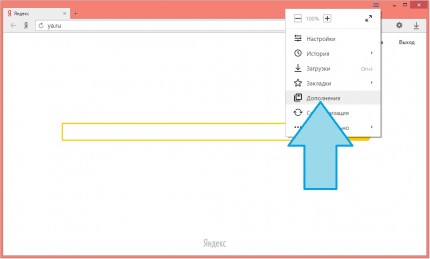

- Нажимаем на три горизонтально расположенные полоски в верхнем правом углу окна и попадаем в меню.
- Выбираем пункт Дополнения и листаем вниз до раздела Блокировка рекламы.
- Включаем два пункта Антишок и Adguard.
Расширение Адгуард по умолчанию доступно навсегда в последней версии Яндекс браузера.
Способ №2 как отключить рекламу в Яндекс Браузере
После проделанных пунктов ниже для вступления в силу новых настроек необходимо перезапустить программу:
- Меню и выбираем пункт «Настройки» и в открывшемся окне отправляемся к вкладке «Безопасность».
- Ставим галочки возле двух строчек, начинающихся фразой «Включить защиту от …».
- После выбираем вкладку «Дополнения», где спускаемся к разделу «Безопасность».
- Напротив трех появившихся элементов передвигаем ползунок в положение «Вкл.»
При желании для дополнительной блокировки можно установить одно из специализированных популярных решений, например, AdBlock Plus.
Вот таким простым способом мы узнали как убрать рекламу в Яндекс браузере абсолютно бесплатно навсегда и в несколько простых кликов. Однако стоит отметить, что на некоторых сайтах отдельные объявления все же появляются.
Очередь просмотра
Очередь
Хотите сохраните это видео?
Пожаловаться на видео?
Выполните вход, чтобы сообщить о неприемлемом контенте.
Понравилось?
Не понравилось?
Текст видео
Чем Adguard лучше обычного Adblock?
Обычные блокировщики реализованы как браузерные расширения, тогда как Adguard работает на сетевом уровне и не подвержен всем тем ограничениям, которые накладывает браузер на свои расширения.
Блокировка запросов к рекламным материалам
Основа работы любого блокировщика рекламы — возможность заблокировать запросы от веб-страницы за рекламными материалами (баннеры, скрипты).
Косметическая обработка страницы
Для того, чтобы скрыть битые и заблокированные элементы, необходима дополнительная косметическая обработка страницы с помощью CSS.
Фильтрация HTML-кода сайта
Adguard работает на сетевом уровне, так что большая часть рекламных элементов вырезается из кода еще до того, как страница получена браузером. Это ускоряет загрузку сайтов, так как браузер перестает тратить время на выполнение многих рекламных запросов.
Работа во всех браузерах
Firefox, Chrome, Яндекс Браузер, Internet Explorer, каким бы браузером вы ни пользовались, Adguard работает во всех.
Защита от вирусной рекламы
Adguard проверяет каждый сетевой запрос по базе из более чем 1 500 000 фишинговых и вредоносных сайтов.
Фильтрация рекламы в приложениях
Раздражает реклама в Skype, uTorrent и других приложениях? Просто включите их фильтрацию в настройках Adguard.
В любое время дня и ночи наши инженеры готовы ответить на Ваши вопросы и помочь решить любую проблему.
Одним из самых популярных сайтов в России да и во всём мире, является видеохостинг YouTube. Всеобщая популярность достигнута благодаря простоте и удобству. Любой пользователь может не только просматривать чужие видеоролики, но и с лёгкостью выкладывать свои.
Однако практически все видео содержат в себе назойливую рекламу, которая со временем раздражает всё больше и больше. Мало того что приходится просматривать рекламу в начале видеоролика, так и потом приходится откликиваться от всяких всплывающих окон, типа "Подписаться здесь", "Купить тут" и.т.д.
Полностью убрать всю рекламу с YouTube и других сайтов, нам помогут специальные дополнения для блокировки рекламы Adguard и Adblock Plus. Которые поддерживаю все популярные браузеры, такие как: Mozilla Firefox, Opera, Google Chrome, Internet Explorer, Яндекс браузер и другие.
Как убрать рекламу на ютубе
Способ первый
Самый простой и надёжный способ блокировки рекламы абсолютно на всех сайтах включая Ютуб, это установка на компьютер специальной программы Adguard.
После того как установите Adguard на свой компьютер, можете открыть Ютуб и проверить наличие рекламы, как видите всё чисто!
Способ второй
Второй способ избавления от рекламы, это установка дополнения Adblock в браузер которым вы пользуетесь. Что необходимо сделать, чтобы установить Adblock в браузер.

3. В открывшемся окне нажмите кнопку "Добавить", после чего произойдёт установка дополнения Adblock Plus в ваш браузер.

А в правом верхнем углу браузера находится маленький значок Adblock Plus с числом заблокированных рекламных блоков на этом сайте.
Практически на всех видео, блокируется более десяти рекламных блоков. Как видите отключить рекламу на YouTube очень просто. Так-же можете почитать статьи о том как убрать рекламу в браузере Яндекс и Google Chrome.
Все, кому приходится пользоваться видеохостинговой платформой, сталкивались с проблемным вопросом – рекламными баннерами и объявлениями, создающими помехи при просмотре видеоконтента. Проблему считают распространенной и общеизвестной, потому что именно благодаря рекламе через интернет зарабатываются деньги. Попробуем разобраться, как убрать рекламу на ютубе в яндекс браузере.
Как выключается реклама
Рассмотрим несложные варианты, как отключить надоевшие вставки в Яндексе.

Через браузерные расширения
Если вы подбираете вариант, как выключить рекламу в ютубе в Яндекс браузере, предлагаем воспользоваться расширением AdBlock, обладающим неоспоримыми преимуществами:
- предоставляет услуги на бесплатной основе;
- предложенную версию можно скачать самостоятельно;
- обеспечивается поддержка всеми операционками;
- закрывает доступ на любом портале или браузере.
Возможна установка данного расширения на смартфон, только настраивать программу придется ручным способом.
Используем для отключения «hosts»
Этот файл в операционке Виндовс считается базовым. Чтобы отключить рекламные заставки, в него вносятся некоторые изменения. Под хранение файла выделено две основных папки диска С:
- system 32, после которой выполняется переход через drives и etc;
- sys WOW64, из которой выполняется аналогичный путь.
Для отключения рекламы в файл вставляется соответствующий скрипт, доступный всем пользователям.
Выключаем на ПК
Отключить рекламу в Яндексе, Опере на ютубе с компьютера возможно четырьмя способами:
- для начала ПК проверяется на вредные проги. Если присутствие таковых подтверждается, удаление выполняется на «панели управления»;
- во втором случае пользуются спецпрограммами, в момент сканирования и чистки устройства удаляющими вредные файлы, к которым относится и проплаченный контент;
- очередной вариант, как избавиться от рекламы на ютубе в Яндексе – сброс браузерных настроек;
- зачастую проблема связана с вирусной программой, вписанной в браузерной строчке для адреса. Лучшим вариантом считается удаление адресной ссылки вирусной проги. Для этого по ярлыку кликаем ПКМ, находим раздел «свойства», определяем пункт «объект», тянем курсор как можно правее, чтобы уточнить адресные данные.
Есть и другие способы, обеспечивающие выключение рекламы, но их либо считают устаревшими, либо чересчур сложными, потому что требуется знать программный код.
Отключение рекламы на смартфоне
Продолжая разбираться, как отключить рекламу на ютубе в Яндекс браузере, посмотрим, какие действия для этого выполняются на мобильном телефоне. Вариантов несколько, но их выбор зависит от нахождения контента и причин, по которым он появляется:
- выключаем экранные блокировки. Переходим в браузер, выбираем «настройки», находим пункт «уведомления». Появится перечень сайтов, с которых они поступают. Определяем, какие стали помехами, жмем пункт «очистить и сбросить»;
- известны случаи, когда реклама возникает в любой момент, даже при подзарядке устройства либо на его заблокированном экране. Уверенно делаем вывод – смартфон заражен вредной программой. Почистить его сложно, но такое действие полностью себя оправдывает. Из Плэй Маркет скачиваем приложение-антирекламу для ютуба в Яндекс браузере, активируем его. Программа выявляет вредные источники и отключает их.
Когда перечисленные действия положительного результата не дают, обращайтесь за соответствующими услугами в сервисный центр.

Пользователи веб-ресурсов часто сталкиваются с проблемой баннеров и объявлений, которые мешают просмотру основного контента. Так как размещение рекламы – это один из главных способов интернет-заработка, то это весьма известная и распространенная проблема.
Рассмотрим наиболее актуальные случаи расположения рекламы и способы отключения этого контента.
Как на Ютубе (YouTube) убрать рекламу
Проблема навязчивых баннеров и всплывающих окон не обошла стороной и крупнейший видео хостинг в мире. Владельцы наиболее популярных каналов часто заключают договоренность со сторонними или партнерскими компаниями, пользуются опциями самого хостинга по размещению рекламы. Рассмотрим три самых простых способа отключения этого контента на каналах YouTube:
1. Выключаем сочетанием клавиш
Наборы «горячих» клавиш слегка отличаются для различных браузеров:
- для таких браузеров, как Opera или Chrome отключить можно сочетанием клавиш «Ctrl+Shift+J»;
- для браузера Firefox активировать операцию можно одновременным нажатием на «Ctrl+Shift+J»;
- наиболее упрощенная схема представлена для последних разработок на Internet Exlorer. Единое нажатие на клавишу «F12» откроет путь до рабочей консоли, на которую необходимо скопировать скрипт и затем подтвердить свое действие.
Отключение произойдет сразу же после активации указанных клавиш.
2. Использование специальных расширений для браузера
Иногда предыдущий способ не дает гарантированного результата, и в таком случае можно воспользоваться вторым способом. Наиболее популярным из расширений является Adblock:
- абсолютно бесплатное приложение;
- версия доступна для скачивания;
- работает со всеми операционными системами;
- блокирует рекламу на всех сайтах и во всех браузерах.
Расширение можно установить и на мобильное устройство, а также произвести настройки программы вручную.
3. Выключение при помощи hosts
Hosts является базовым файлом операционной системы Windows. Для полного отключения рекламы потребуется изменение данного файла вручную. Найти hosts можно в двух корневых папках на диске С:
- папка system32, а далее – drivers, etc, hosts;
- есть второй вариант расположения: папка Sys WOW64, а дальнейший путь идентичный.
Для того, чтобы избавиться от рекламы на YouTube, необходимо в файл вставить скрипт определенного содержания. Содержание скрипта доступно абсолютно любому пользователю.
Как отключить рекламу на компьютере (ноутбуке)
На сегодняшний день существует четыре основных способа отключения рекламы на ПК или ноутбуке:
Существует несколько других способов отключения рекламы, но они либо устарели и не дают должного результата, либо очень трудоемкие и требуют знаний программного кода.
Как отключить на телефоне Андроид и iOS
Пути избавления от всплывающей рекламы различные, они зависят от места расположения ненужного контента и причины его появления. Рассмотрим все случаи:
Для телефонов iOS инструкция будет отличаться:
- на телефоне необходимо войти в раздел «Настройки», далее «Телефон», «SIM-программы». Находим все приложения, которые указывают на источник;
- также необходимо зайти в личный кабинет своего оператора и отключить все push-уведомления.
Если же все действия не принесли результата, следует обратиться в сервисный центр за специализированной помощью.
Как убрать рекламу в браузере Яндекс, Fire Fox, Google Chrome навсегда
Для этой задачи следует воспользоваться функцией встроенной защиты браузера. Пошаговая инструкция, как навсегда отключить этот контент:
- открыть контекстное меню (для Яндекс, три вертикальные точки в правом верхнем углу страницы) и выбрать пункт «Настройки»;
- далее нам понадобится раздел «Дополнительные настройки» и его подраздел «Блокировка неуместной рекламы».
Еще один способ мы уже рассмотрели ранее – использование специальных расширений, но здесь также следует знать, что Adblock не решает вопроса с блокировкой раз и навсегда. Лучше воспользоваться расширенной версией программного приложения – Adblock Plus.
Как удалить рекламу с компьютера вручную разными способами
Использование специальных расширений и программ не всегда удобно для начинающих пользователей, поэтому рассмотрим несколько способов ручного удаления проплаченного контента со своего ПК:
- удаление вредного программного обеспечения через «Панель управления». Находим раздел «Удаление программы» и в открывшемся списке ищем подозрительные расширения;
- если реклама не исчезла после данных действий, следует воспользоваться следующим методом – удаление расширений в браузере. Для этого на главной странице браузера открываем контекстное меню и находим пункт «Дополнительные параметры» и «Расширения». Откроется окно, отображающее список расширений для браузера. Все подозрительные файлы должны быть удалены;
- к основным методам также относится сброс настроек браузера;
- воспользуйтесь поиском адреса вирусного сайта в ярлыке вашего браузера (подробно этот способ рассмотрен несколько раньше).
Удаление всплывающей рекламы – достаточно трудоемкий процесс, однако, результат оправдывает все трудности. Ведь, при работе в сети, пользователя часто раздражает этот контент.
Маркетолог, вебмастер, блогер с 2011 года. Люблю WordPress, Email маркетинг, Camtasia Studio, партнерские программы)) Создаю сайты и лендинги под ключ НЕДОРОГО. Обучаю созданию и продвижению (SEO) сайтов в поисковых системах.
Читайте также:


